Implementarea unui calculator în Java este un exercițiu excelent pentru a învăța conceptele fundamentale de programare și, în același timp, pentru a realiza un proiect practic. În acest ghid, vei parcurge pas cu pas dezvoltarea unui calculator grafic. Se va explica ce considerații au fost luate în considerare pentru structurarea clasei, cum se creează layout-ul și cum funcționează logica pentru calcule.
Ar trebui să ai deja cunoștințe de bază în Java înainte de a începe acest proiect – acest lucru îți va crește semnificativ succesul în învățare.
Cele mai importante descoperiri
- Calculatorul va fi implementat cu un layout Grid, ceea ce facilitează aranjarea butoanelor și a câmpurilor de input.
- Se va folosi o singură clasă pentru a reduce complexitatea și a menține codul clar.
- Gestionarea ActionListener-urilor permite interactivitatea programului și realizarea calculilor.
Ghid pas cu pas
Mai întâi, să ne uităm la baza aplicației noastre. Calculatorul va rula pe un JFrame și poate fi extins în funcționalitate. Clasa pe care o vom crea va moșteni de la JFrame și va conține toate elementele de care avem nevoie.
Pasi 1: Metoda Main și Constructorul
Metoda Main este punctul de intrare al aplicației tale. Ea va genera o instanță a clasei calculator, va seta dimensiunea și va face fereastra vizibilă. Constructorul va seta titlul ferestrei și va inițializa layout-ul.
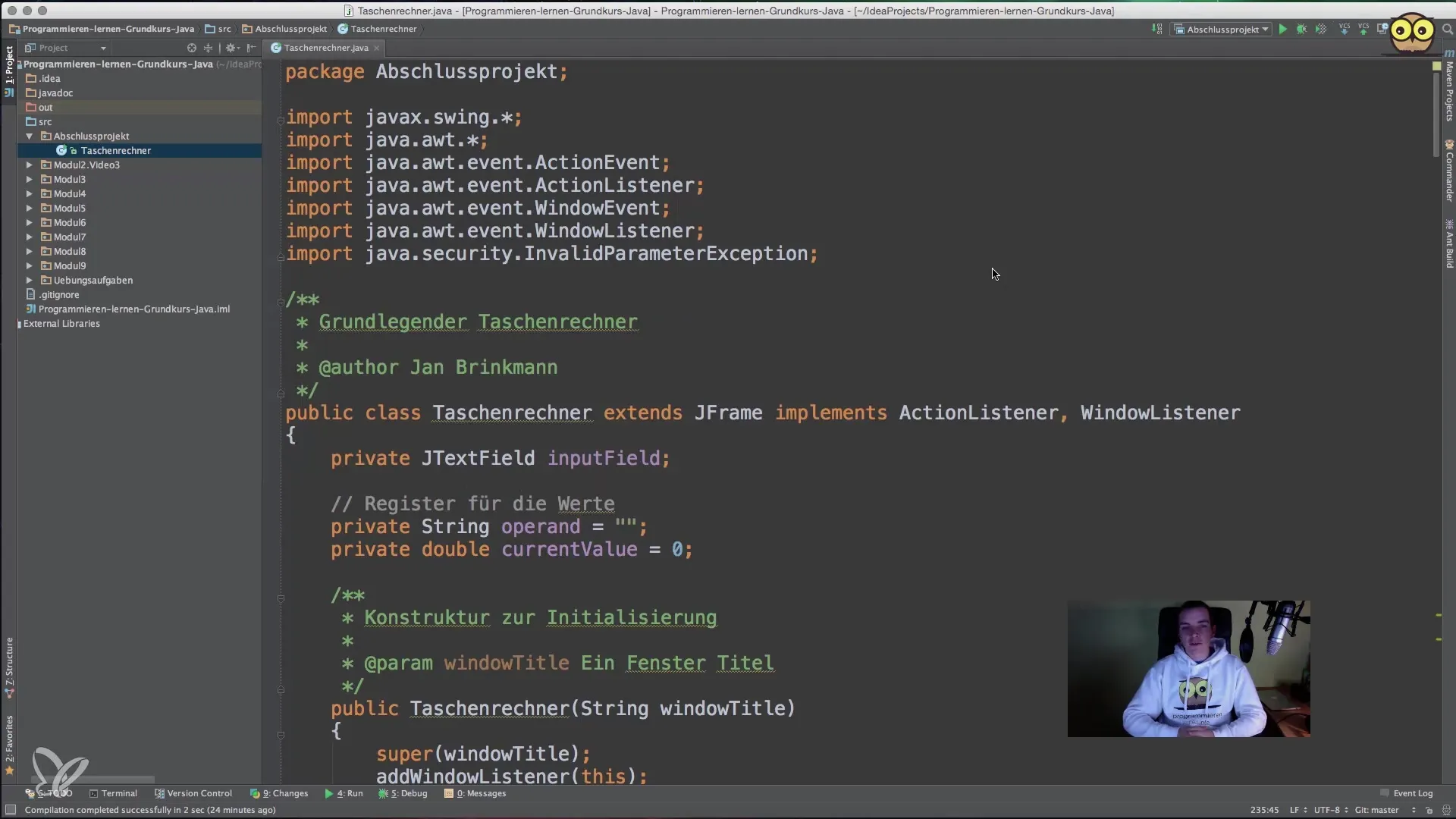
În constructor, vei seta dimensiunea ferestrei la 325 x 200 pixeli. Pentru a te asigura că layout-ul nu se va strica atunci când dimensiunea ferestrei se schimbă, ar trebui să folosești setResizable(false). Acest lucru va menține layout-ul stabil, indiferent de modul în care utilizatorul ajustează fereastra.
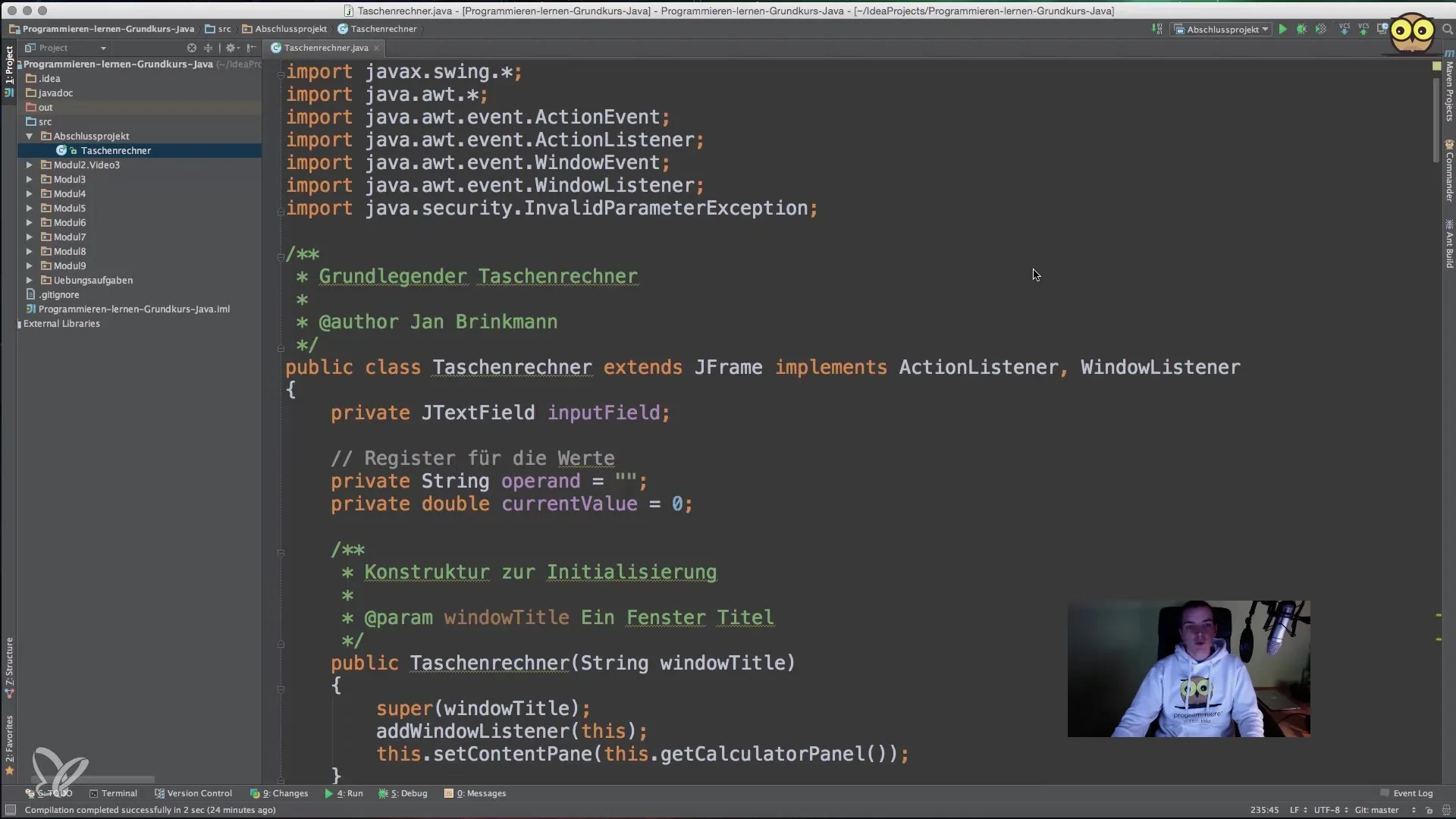
Pasi 2: Crearea layout-ului
Pentru layout, folosim un GridLayout. Acesta îți permite să aranjezi butoanele și câmpurile de input într-un grid clar. Vei crea un JPanel care va folosi layout-ul Grid. Aici, vei defini cinci linii și o coloană.
În pasul următor, vei adăuga partea superioară a panelului tău, unde va fi plasat câmpul de input și butonul „Clear”. Acest lucru va fi realizat printr-o metodă separată, getInputPanel().
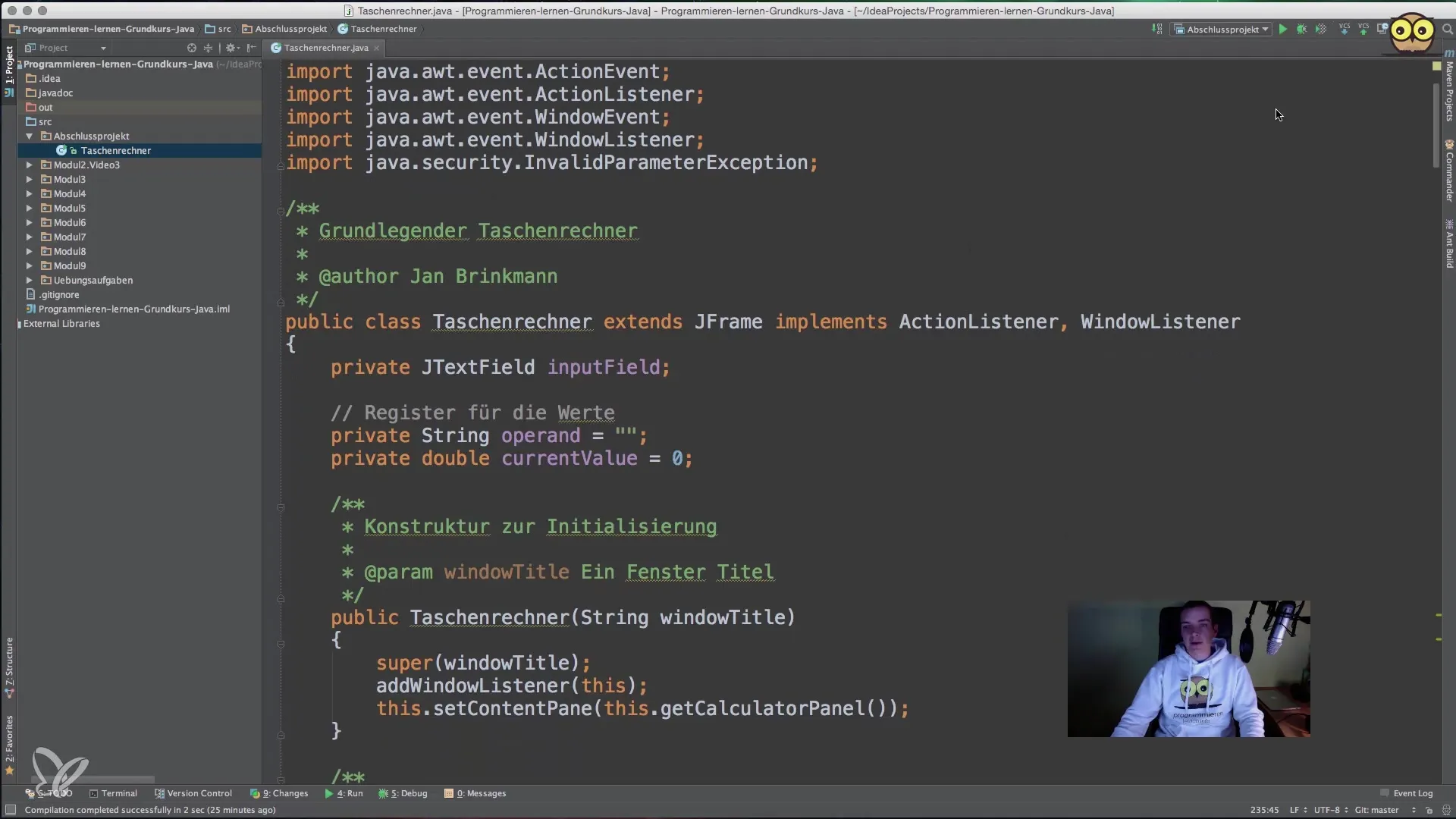
Pasi 3: Crearea butoanelor
Pe lângă câmpurile de input, adăugăm mai multe butoane pentru diversele intrări numerice și operații matematice de bază. Pentru a evita repetarea codului, creezi o metodă generică getRowPanel(). Această metodă va fi folosită pentru a crea butoane pentru fiecare linie și a le atașa panelului principal.
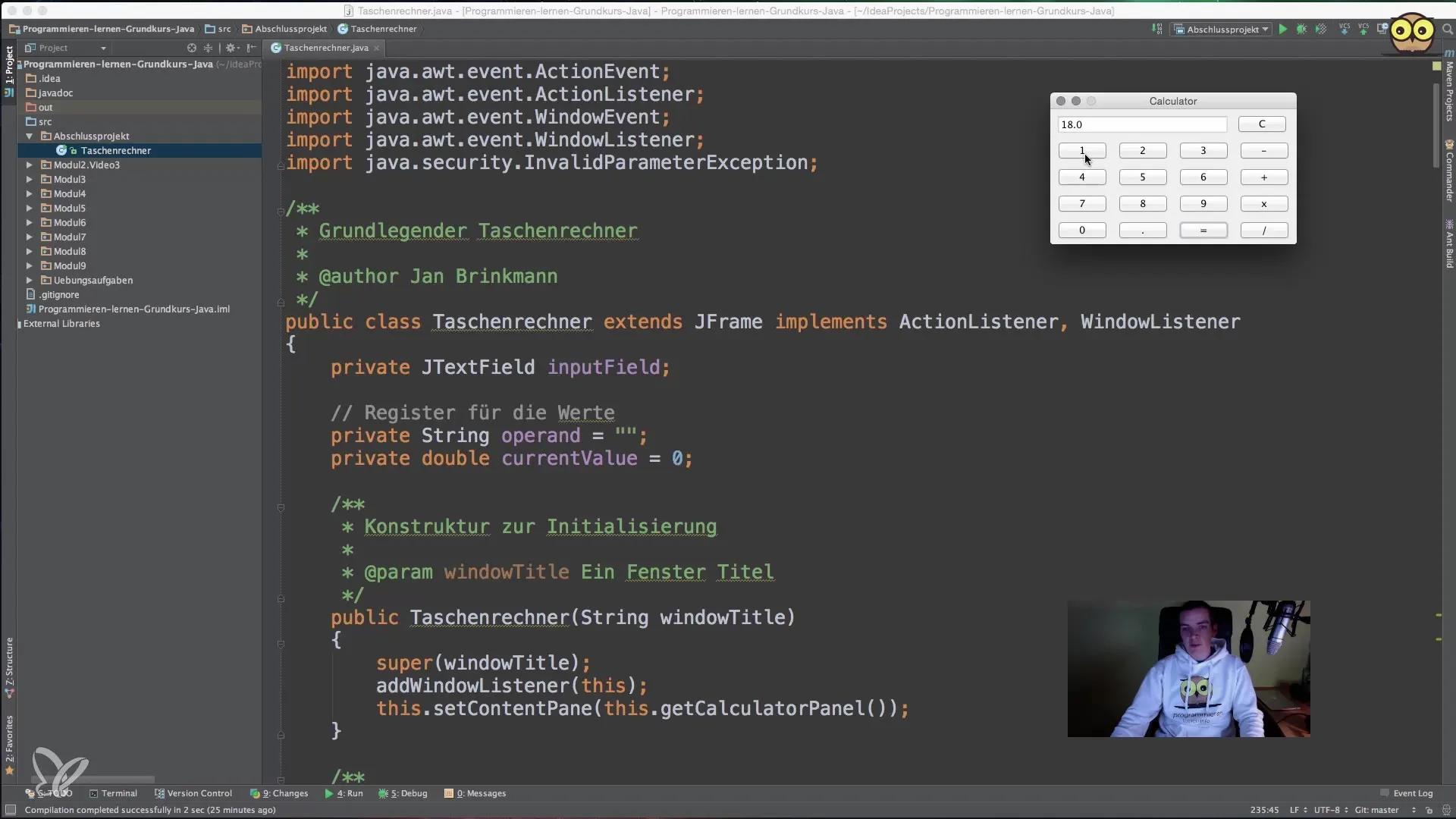
Vei defini un array care conține etichetele butoanelor, de exemplu, {1, 2, 3}, și îl vei transmite la getRowPanel(). Folosind un loop, vei adăuga fiecare buton la panel și îl vei echipa cu un ActionListener care va apela metoda de acțiune pe care ai creat-o.
Pasi 4: Implementarea ActionListener-ului
Implementarea ActionListener-ului este esențială pentru interactivitatea calculatorului tău. Când un buton este apăsat, metoda ActionListener, în care lucrezi cu actionPerformed(), va prelua textul butonului și va decide ce calcul trebuie efectuat.
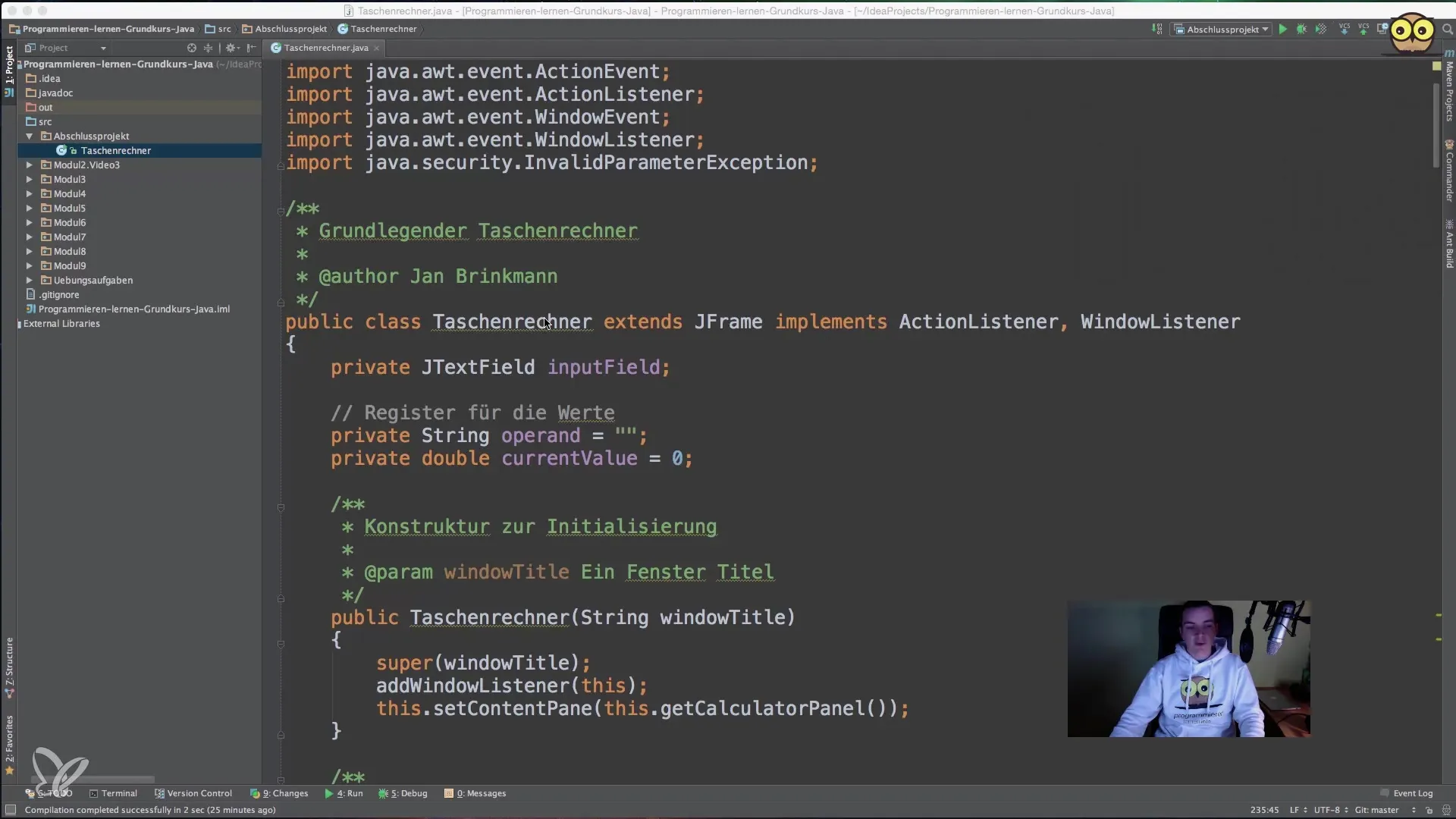
De asemenea, este important să păstrezi starea programului, în special în cazul în care utilizatorul efectuează o operație matematică. Unele variabile de ajutor, cum ar fi currentOperation, te ajută să urmărești dorința actuală a utilizatorului.
Pasi 5: Logica de calcul
Logica principală a calculatorului se află în metoda calculate(). Aici se determină ce trebuie făcut cu valorile introduse (adunare, scădere etc.). La un clic pe „Egal” sau pe o operație, trebuie să știi care operand a fost setat ultima dată. Deoarece calculul se bazează pe valorile anterioare, este important să gestionezi starea între intrările utilizatorului.
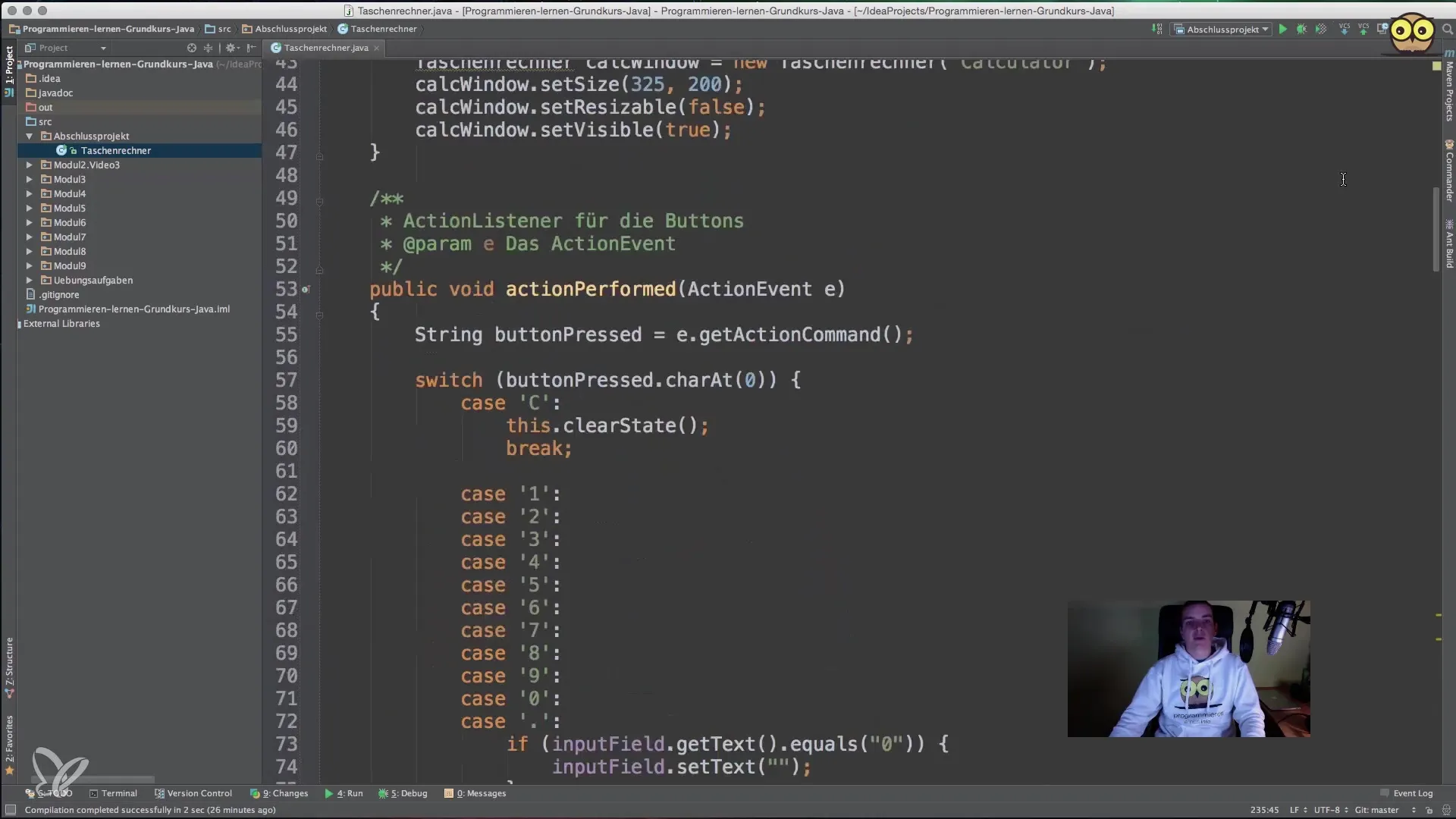
Instrucțiunea switch din calculate() verifică variabila currentOperation și efectuează calculul corespunzător. De exemplu, dacă utilizatorul introduce „5 + 5” și apasă „Egal”, rezultatul „10” va fi afișat în câmpul de input.
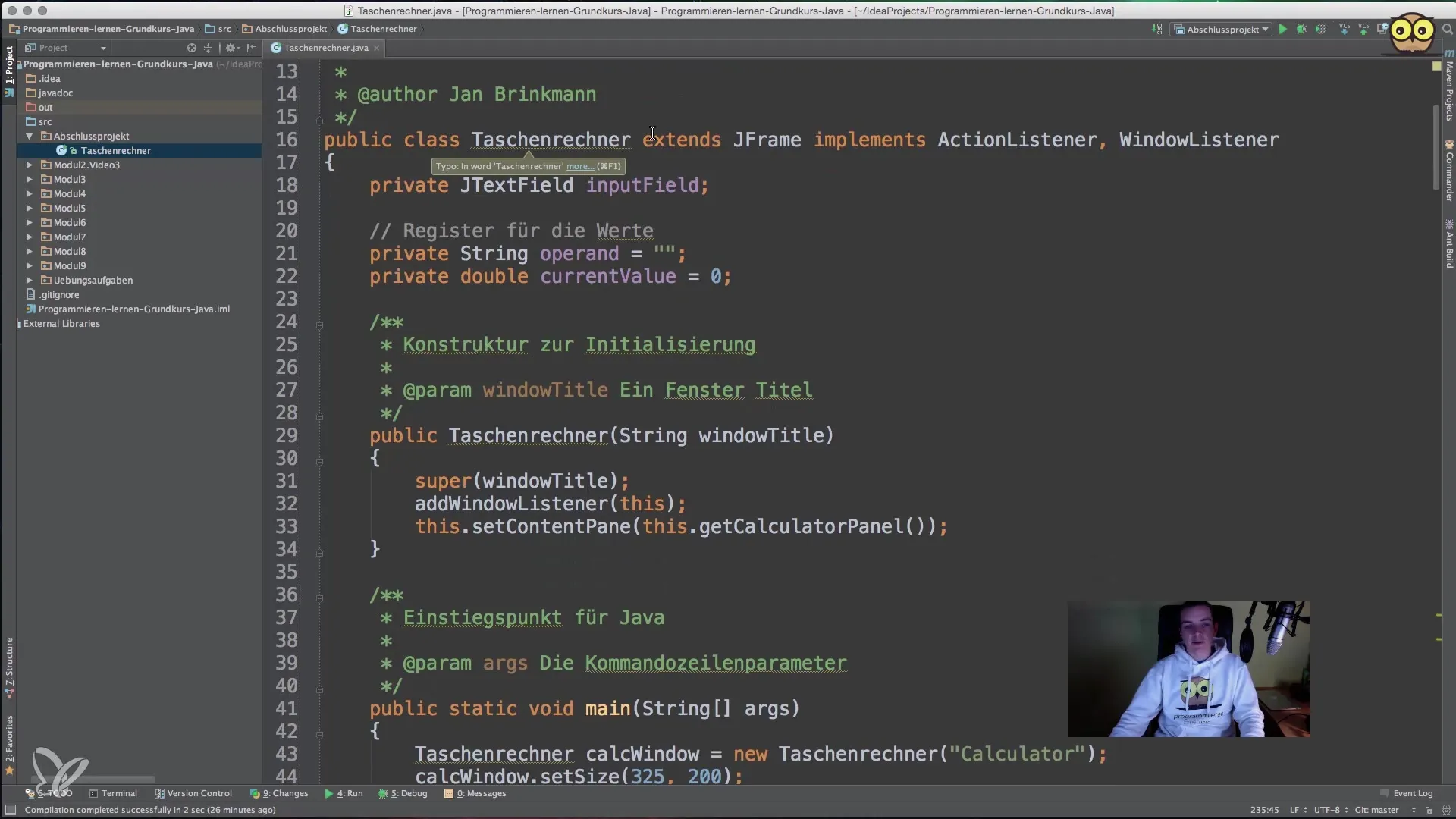
Pasi 6: Funcția „Clear”
Butonul Clear trebuie să fie, de asemenea, funcțional și să reseteze valoarea curentă și operațiile. În apelul metodei clearState(), setezi toate valorile la zero și te asiguri că câmpul de input este golit.
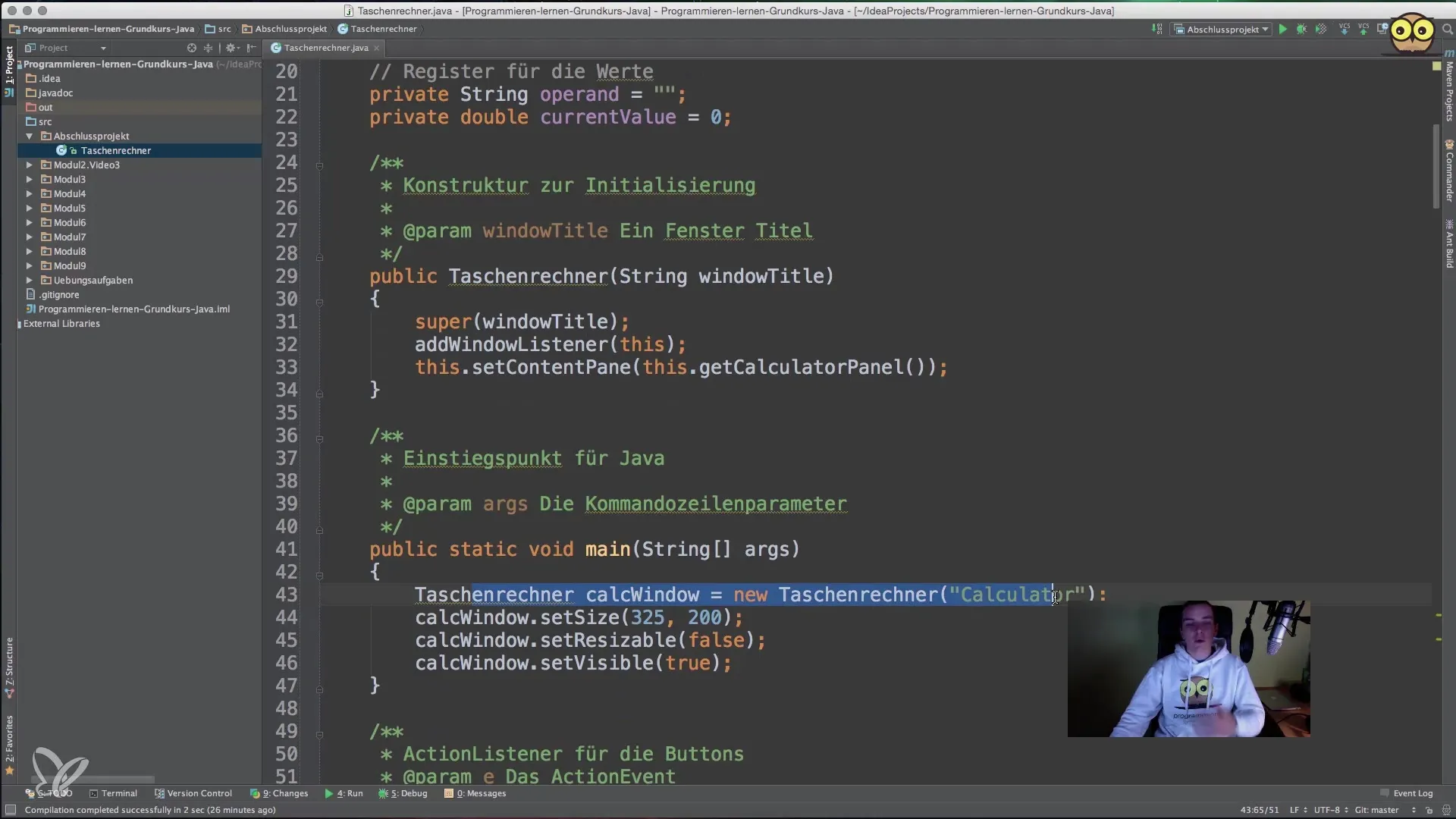
Prin acești pași, ai creat acum un calculator simplu, funcțional, care efectuează operații matematice de bază. Ulterior, poți adapta proiectul adăugând funcții suplimentare, cum ar fi posibilitatea de a folosi numere zecimale sau operații matematice avansate.
Rezumat – Java pentru începători: Ghid pentru crearea unui calculator
Ai învățat cum să implementezi un calculator grafic în Java. Ai creat structura aplicației, ai proiectat interfața utilizatorului și ai implementat toate funcțiile necesare pentru a efectua calcule. Cu această cunoaștere, ești acum capabil să realizezi proiecte Java mai complexe.
Întrebări frecvente
Cum adaug butoane la JFrame-ul meu?Butoanele sunt adăugate la un JPanel cu un GridLayout, care este apoi atașat la JFrame-ContentPane.
Cum pot adăuga ActionListener la butoanele mele?În constructor sau la inițializarea butoanelor, poți folosi addActionListener() pentru a le lega de metoda dorită.
Ce fac dacă am o eroare în cod?Folosește debugger-ul pentru a parcurge codul pas cu pas și a identifica erorile. Verifică de asemenea posibile greșeli de tipar sau erori logice în condițiile tale.
Cum pot extinde calculatorul meu?Poți introduce funcții precum numere zecimale, adăuga alte operații matematice sau personaliza interfața utilizatorului pentru a oferi mai multă claritate.


